Nhiều người chơi báo cáo rằng họ đang bị tụt hậu khủng khiếp trong Assassin’s Creed Valhalla. Trên thực tế, trò chơi bị lag là một vấn đề về mạng. Vì vậy, khi bạn cho rằng Assassin’s Creed: Valhalla của mình đang bị chậm, trước tiên bạn nên kiểm tra kết nối mạng của mình.
Tuy nhiên, một số có thể gặp phải vấn đề FPS thấp hoặc giật hình và nhầm lẫn đó là sự cố giật lag. Vì vậy, trong bài đăng này, chúng tôi sẽ giải quyết các vấn đề khiến Assassin’s Creed: Valhalla bị lag hoàn toàn và giúp bạn cải thiện hiệu suất trò chơi trên mọi PC.
Hãy thử các bản sửa lỗi này
- 1 - Cài đặt bản vá trò chơi mới nhất
- 2 - Khởi động lại mạng của bạn
- 3 - Cập nhật trình điều khiển thiết bị
- 4 - Tắt VRR và V-Sync / FreeSync
- 5 - Thay đổi cài đặt DNS của bạn
- 6 - Làm sạch tất cả các tệp tạm thời của bạn
1 - Cài đặt bản vá trò chơi mới nhất
Bạn luôn nên kiểm tra các bản cập nhật trò chơi Assassin’s Creed: Valhalla và cài đặt bản vá trò chơi mới nhất để giải quyết vấn đề. Bạn có thể tìm thêm thông tin về Assassin’s Creed: Valhalla tin tức và cập nhật trên Ubisoft.
2 - Khởi động lại mạng của bạn
Trước tiên, hãy đảm bảo rằng bạn đang sử dụng kết nối Ethernet để luôn có mạng ổn định. Sau đó, bạn có thể thử khởi động lại mạng. Điều này sẽ giúp khắc phục sự cố kết nối Internet, cải thiện các kết nối di chuyển chậm.
Vì modem của bạn hoạt động cả ngày, điều này có thể khiến các gói bạn đang gửi và nhận bị hỏng, do đó làm giảm tốc độ của bạn. Do đó, bạn nên rút phích cắm modem hàng tháng.
1) Tắt mọi thứ được kết nối với mạng (máy tính, máy tính bảng, máy in của bạn).
2) Rút dây nguồn khỏi mặt sau của modem và bộ định tuyến. Đảm bảo rằng tất cả các đèn trên modem / bộ định tuyến đã được tắt (vui lòng không nhấn nút đặt lại).

3) Chờ 1 phút, sau đó cắm lại dây nguồn vào modem / bộ định tuyến.
4) Chờ đèn Internet chuyển sang màu xanh lục.
Giờ đây, bạn có thể kết nối lại Internet và khởi chạy lại Assassin’s Creed Valhalla để kiểm tra vấn đề. Nếu trò chơi vẫn bị lag nhiều, hãy kiểm tra bản sửa lỗi tiếp theo bên dưới.
3 - Cập nhật trình điều khiển thiết bị
Assassin’s Creed Valhalla bị lag có thể do trình điều khiển mạng đã lỗi thời hoặc bị hỏng. Theo một số người chơi, họ chơi game mượt mà hơn sau khi cập nhật trình điều khiển mạng. Vì vậy, hãy đảm bảo rằng bạn luôn có trình điều khiển mạng mới nhất.
Để có được trải nghiệm chơi game hoàn hảo, điều quan trọng là phải cập nhật trình điều khiển đồ họa của bạn. Bởi vì card màn hình của bạn là thành phần chịu trách nhiệm xử lý hình ảnh và gửi chúng đến màn hình của bạn, bất kỳ sự cố trò chơi nào thường bắt nguồn từ GPU của bạn.
Có hai cách để bạn cập nhật trình điều khiển thiết bị:
Tùy chọn 1 - Theo cách thủ công - Để cập nhật trình điều khiển mạng của bạn, hãy truy cập trang web chính thức của nhà sản xuất bo mạch chủ và tìm kiếm kiểu máy của bạn. Bạn có thể cập nhật trình điều khiển đồ họa của mình theo cách thủ công bằng cách truy cập trang web của nhà sản xuất, chẳng hạn như AMD hoặc NVIDIA và tìm kiếm trình điều khiển chính xác gần đây nhất. Lưu ý rằng bạn cần tìm trình điều khiển tương thích với phiên bản Windows của mình.
Tùy chọn 2 - Tự động (khuyến nghị) - Nếu bạn không có thời gian, sự kiên nhẫn hoặc kỹ năng máy tính để cập nhật video và theo dõi trình điều khiển theo cách thủ công, thay vào đó, bạn có thể làm nó tự động với Lái xe dễ dàng . Driver Easy sẽ tự động nhận dạng hệ thống của bạn và tìm trình điều khiển chính xác cho cạc mạng hoặc cạc đồ họa chính xác và phiên bản Windows của bạn, đồng thời nó sẽ tải xuống và cài đặt chúng một cách chính xác:
1) Tải xuống và cài đặt Driver Easy.
2) Chạy Driver Easy và nhấp vào Quét ngay cái nút. Driver Easy sau đó sẽ quét máy tính của bạn và phát hiện bất kỳ trình điều khiển nào có vấn đề.
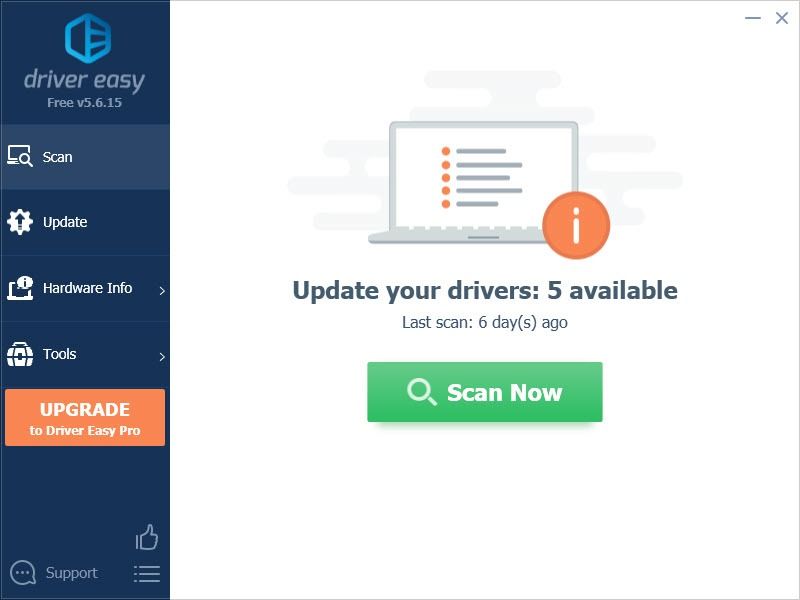
3) Nhấp vào Cập nhật bên cạnh trình điều khiển đồ họa được gắn cờ để tự động tải xuống phiên bản chính xác của trình điều khiển đó, sau đó bạn có thể cài đặt thủ công (bạn có thể thực hiện việc này với phiên bản MIỄN PHÍ).
Hoặc bấm vào Cập nhật tất cả để tự động tải xuống và cài đặt phiên bản chính xác của tất cả các trình điều khiển bị thiếu hoặc lỗi thời trên hệ thống của bạn. (Điều này yêu cầu Phiên bản chuyên nghiệp đi kèm với ủng hộ đầy đủ t và a Đảm bảo hoàn tiền trong 30 ngày . Bạn sẽ được nhắc nâng cấp khi nhấp vào Cập nhật tất cả.)
 Phiên bản Pro của Driver Easy đi kèm với hỗ trợ kỹ thuật đầy đủ.
Phiên bản Pro của Driver Easy đi kèm với hỗ trợ kỹ thuật đầy đủ. Nếu bạn cần hỗ trợ, vui lòng liên hệ Nhóm hỗ trợ của Driver Easy tại support@letmeknow.ch .
Chơi trò chơi để kiểm tra xem vấn đề giật lag của Assassin’s Creed Valhalla vẫn còn xảy ra với trình điều khiển mạng mới của bạn. Nếu bản cập nhật trình điều khiển không thực hiện được thủ thuật, bạn có thể tiếp tục với bản sửa lỗi tiếp theo.
4 - Tắt VRR và V-Sync / FreeSync
Nhiều người chơi có thể bật VRR (Tốc độ làm mới thay đổi) hoặc V-Sync (Đồng bộ hóa dọc) để giảm hiện tượng xé hình. Nhưng điều này có thể gây ra độ trễ đầu vào. Tuy nhiên, nếu bạn bị rách màn hình khủng khiếp khi chơi Assassin’s Creed Valhalla thì có thể bỏ qua cách sửa lỗi này.
1) Nhấp chuột phải vào màn hình và chọn Cài đặt hiển thị.
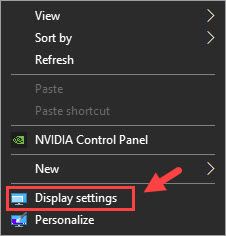
2) Cuộn xuống và chọn Cài đặt đồ họa (bên trong Nhiều màn hình tiết diện).
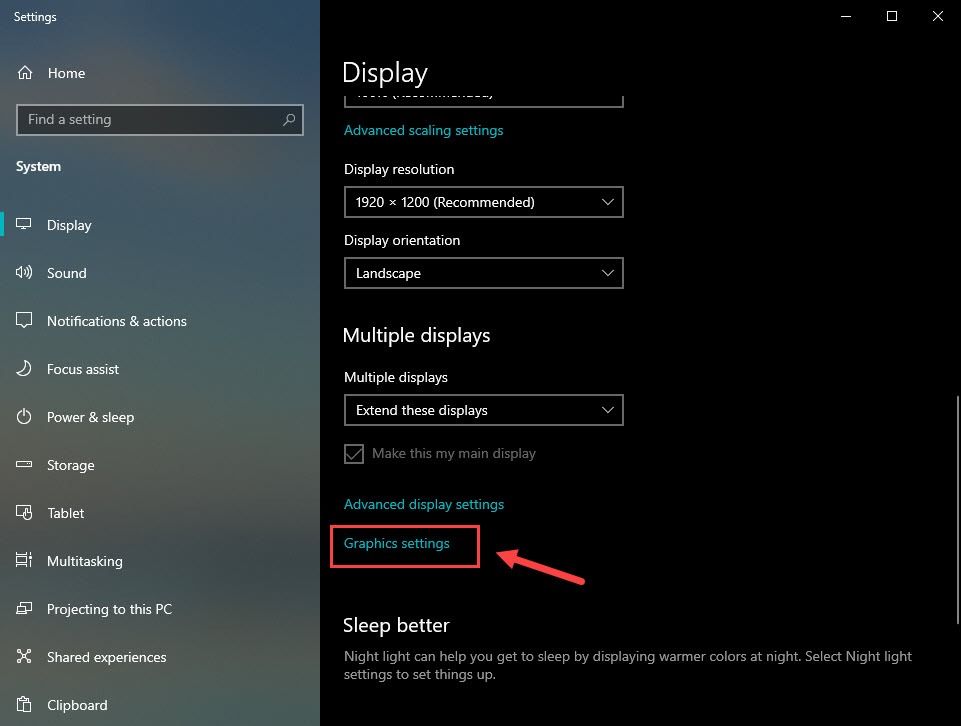
3) Tắt nút bên dưới Tốc độ làm mới có thể thay đổi .
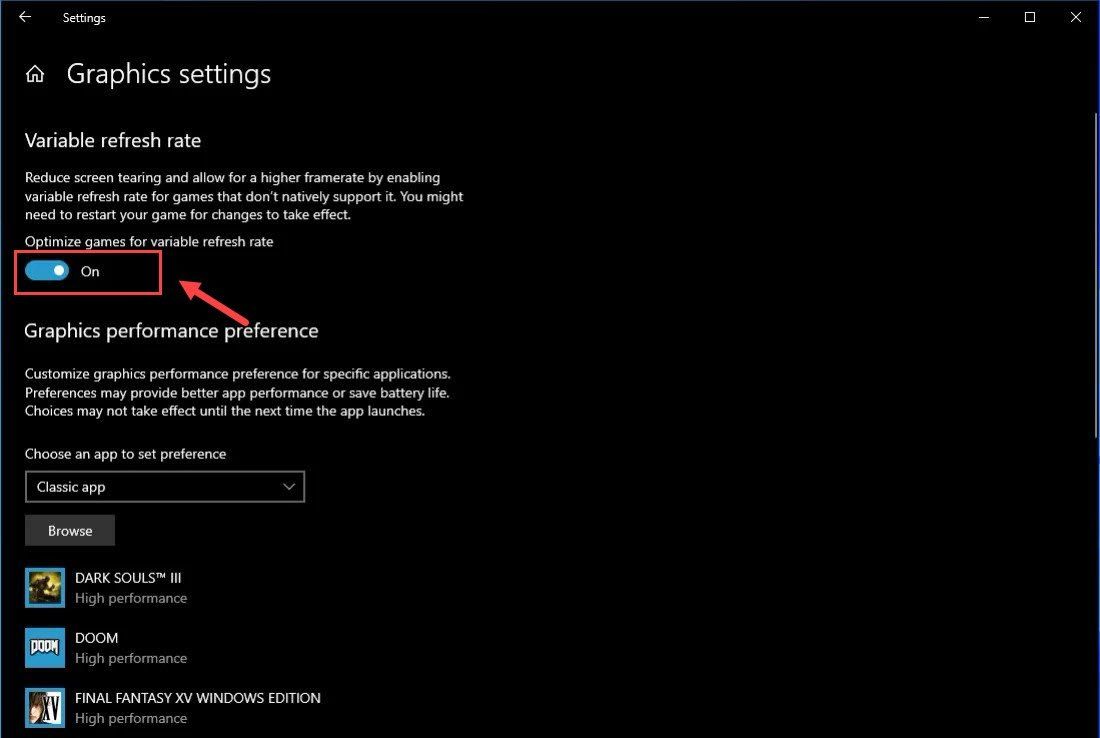 Lưu ý: Nếu đang sử dụng bảng điều khiển trò chơi, bạn có thể tắt VRR bằng cách đi tới Cài đặt > Hiển thị và âm thanh > Đầu ra video > Chế độ video > bỏ chọn Cho phép Tỷ lệ làm mới có thể thay đổi cái hộp.
Lưu ý: Nếu đang sử dụng bảng điều khiển trò chơi, bạn có thể tắt VRR bằng cách đi tới Cài đặt > Hiển thị và âm thanh > Đầu ra video > Chế độ video > bỏ chọn Cho phép Tỷ lệ làm mới có thể thay đổi cái hộp. 4) Mở Bảng điều khiển NVIDIA .
5) Nhấp vào Quản lý cài đặt 3D từ ngăn bên trái.
6) Dưới Cài đặt chương trình , thêm của bạn Assassin’s Creed Valhalla .
7) Cuộn xuống cho đến khi bạn thấy Đồng bộ dọc , và lựa chọn tắt .
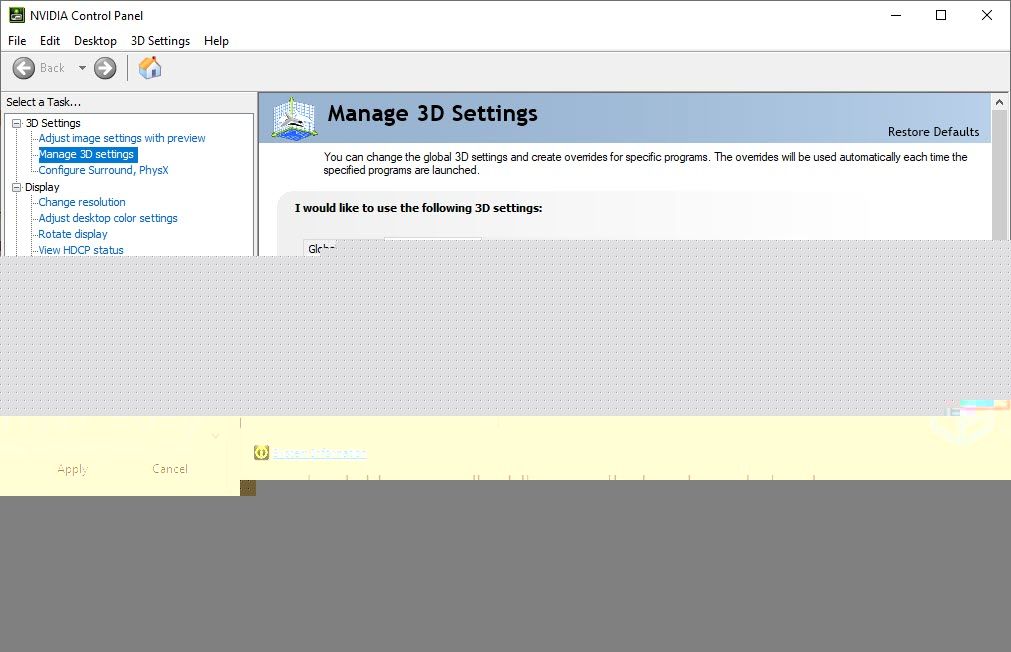
8) Nhấp vào Áp dụng .
Ghi chú: Nếu bạn đang sử dụng cạc đồ họa AMD, hãy mở AMD Cài đặt Radeon > Trưng bày > tắt AMD FreeSync .Bây giờ bạn sẽ không gặp vấn đề gì khi chơi Assassin’s Creed Valhalla. Nếu phương pháp này không làm giảm độ trễ của Assassin’s Creed Valhalla, bạn có thể thử cách sửa lỗi tiếp theo bên dưới.
5 - Thay đổi cài đặt DNS của bạn
Nếu bạn vẫn thấy trò chơi bị lag, bạn có thể cải thiện tình trạng mạng của mình bằng cách chuyển sang địa chỉ DNS Công cộng của Google. Đây là cách thực hiện:
1) Trên bàn phím của bạn, nhấn Logo Windows chìa khóa và NS đồng thời để mở Chạy hộp thoại. Thể loại kiểm soát và hãy nhấn Vào .
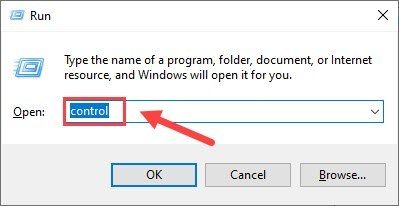
2) Mở rộng Xem bởi: và chọn Loại . Sau đó nhấp vào Xem trạng thái mạng và phiên làm việc .
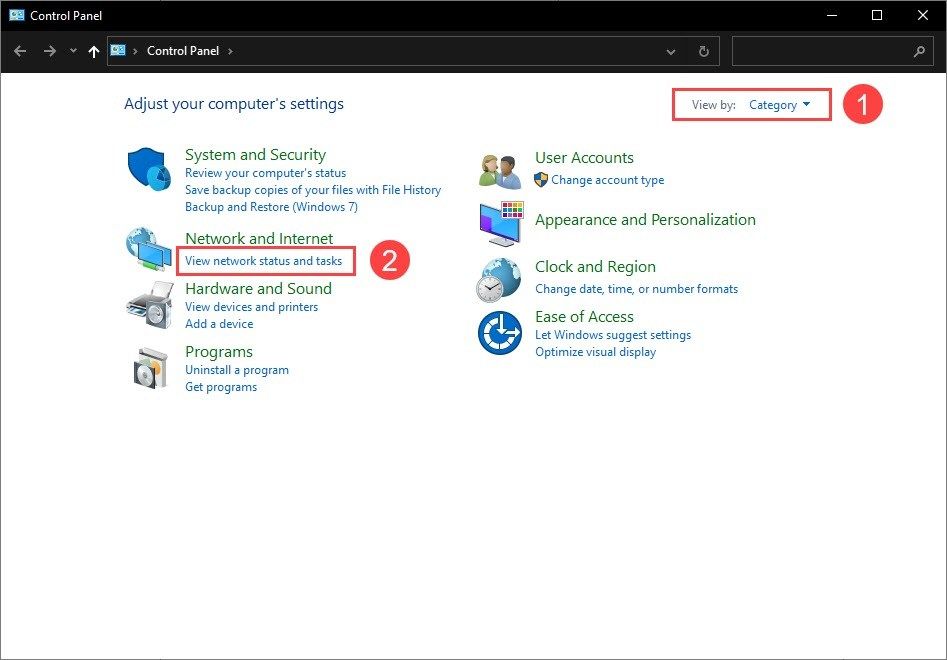
3) Trên ngăn bên trái, nhấp vào Thay đổi cấu hình bộ chuyển đổi .
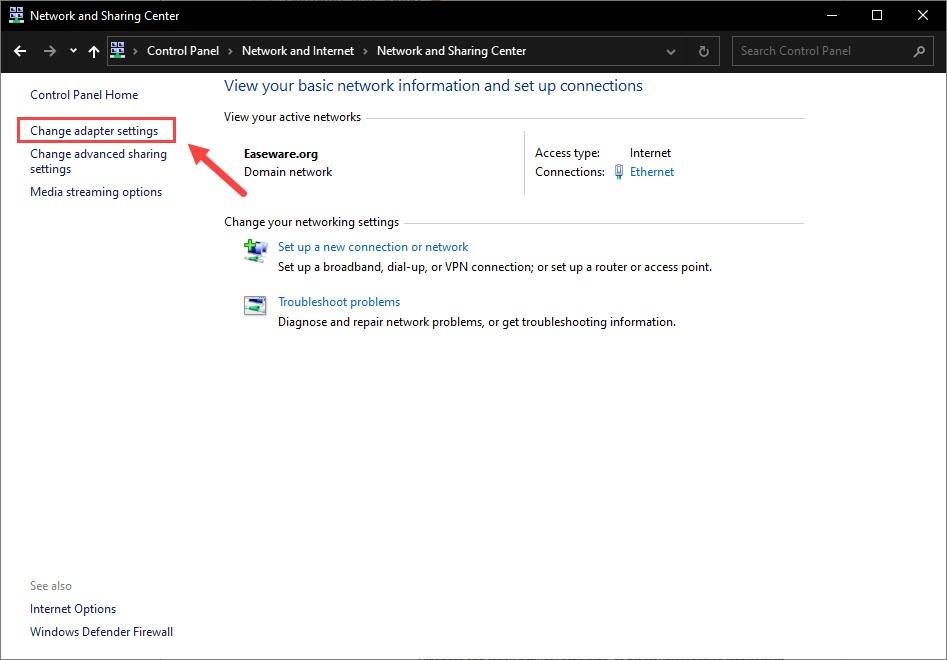
4) Nhấp chuột phải vào bộ điều hợp mạng của bạn và chọn Tính chất .
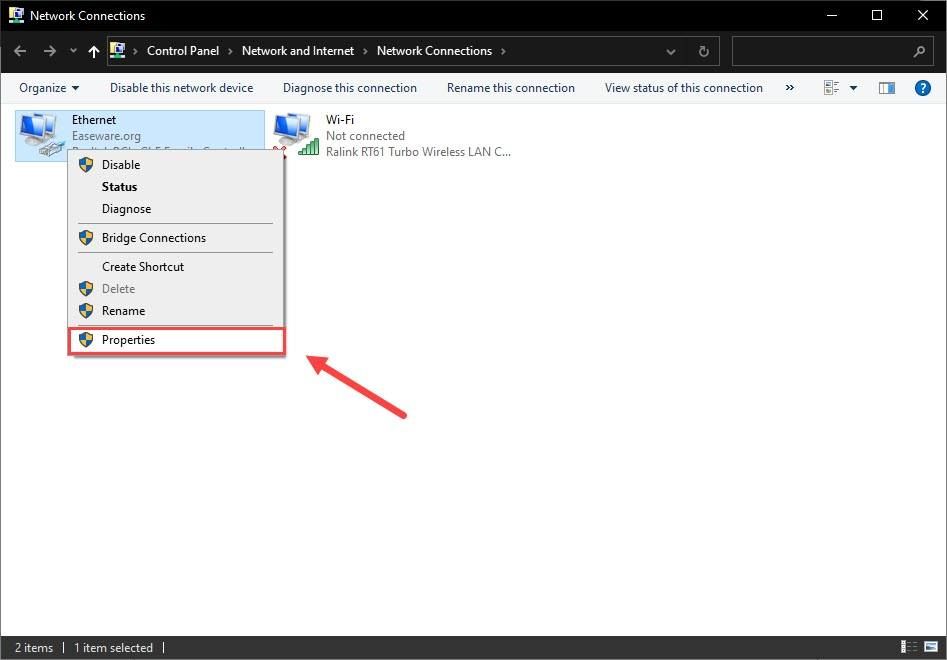
5) Nhấp đúp vào Giao thức Internet Phiên bản 4 (TCP / IPv4) để xem các thuộc tính của nó.
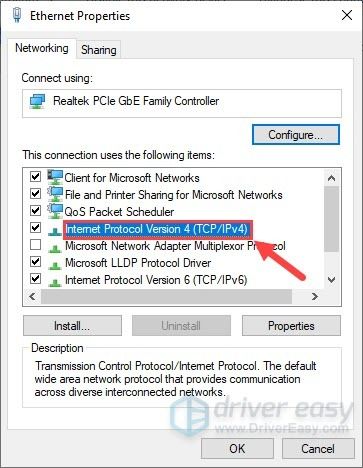
6) Chọn Sử dụng các địa chỉ máy chủ DNS sau .
Đối với máy chủ DNS ưa thích, hãy nhập 8.8.8.8 ; đối với máy chủ DNS thay thế, hãy nhập 8.8.4.4 . Sau đó nhấp vào VÂNG .
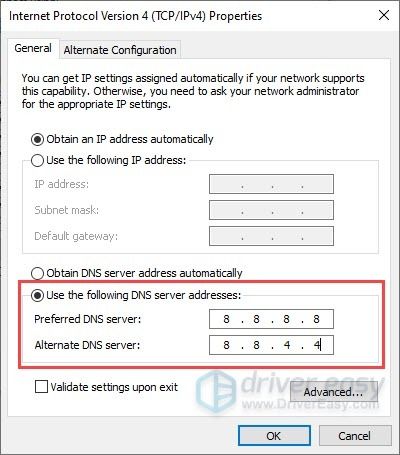
7) Bây giờ bạn cần xóa bộ nhớ cache DNS để các thay đổi có hiệu lực. Nhập cmd vào Tìm kiếm và chạy Command Prompt với tư cách quản trị viên.
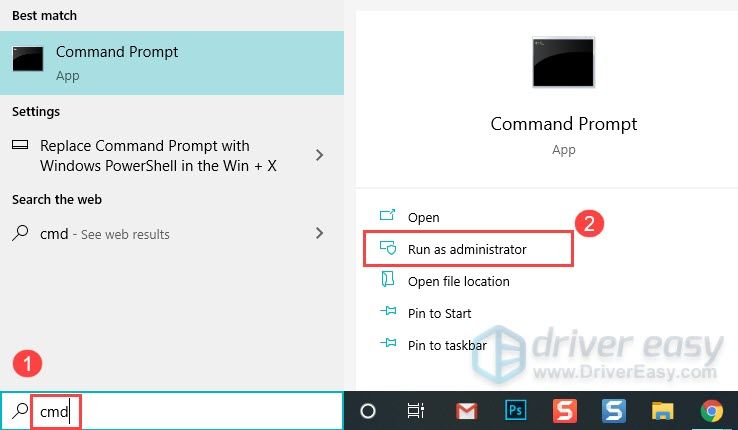
Sau đó, nhấp vào Có nếu bạn được nhắc cấp quyền.
8) Nhập lệnh sau và nhấn Vào .
ipconfig /flushdns
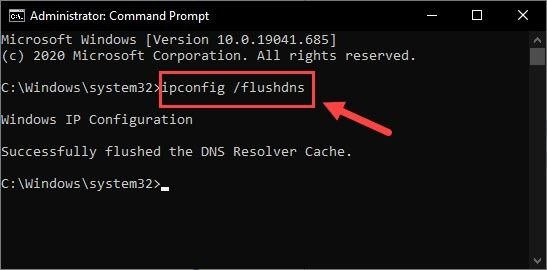
Bây giờ, hãy chơi lại Assassin’s Creed Valhalla của bạn để xem liệu sự cố giật lag có còn tiếp diễn hay không.
6 - Làm sạch tất cả các tệp tạm thời của bạn
Nếu bạn nhận thấy trò chơi bị lag nhiều nhưng không giảm được bằng các bản sửa lỗi ở trên, bạn nên thử xóa các tệp tạm thời và rác một cách thường xuyên. Những tệp này có thể làm chậm PC của bạn. Đây là cách thực hiện:
1) Trên bàn phím của bạn, nhấn Logo Windows chìa khóa và NS đồng thời để gọi hộp thoại Run. Gõ vào %nhân viên bán thời gian% va đanh Vào .
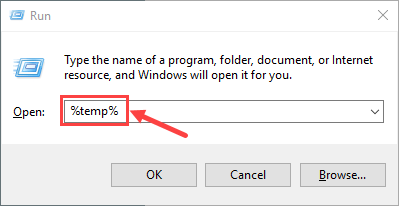
2) Nhấn Ctrl + A để chọn tất cả các tệp, sau đó nhấn vào Xóa bỏ trên bàn phím của bạn để xóa chúng. (Thao tác này sẽ không xóa các tệp cá nhân của bạn.)
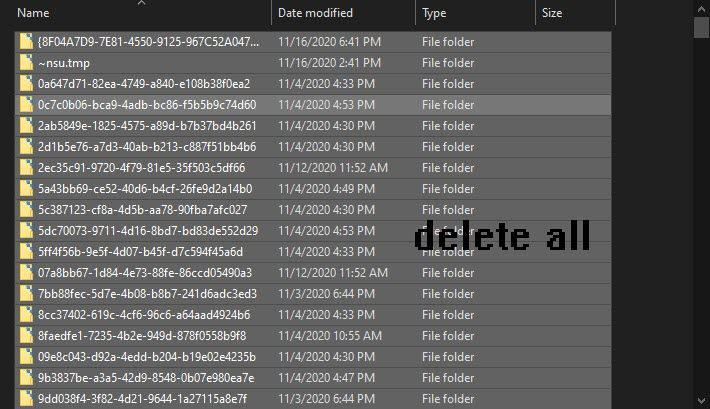
3) Đánh dấu Làm điều này cho tất cả các mặt hàng hiện tại và bấm vào Tiếp tục nếu bạn nhận được một cảnh báo cho biết Bạn cần cấp quyền quản trị viên để xóa thư mục này và Nhảy nếu bạn thấy thư mục hoặc tệp trong đó đang mở trong một chương trình khác.
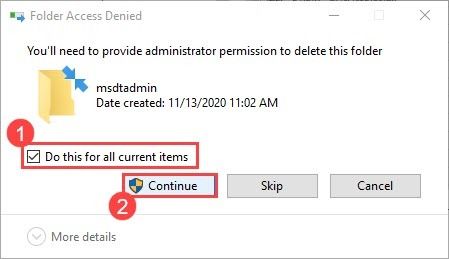
4) Sau khi hoàn tất, hãy nhấn Phím logo Windows và NS đồng thời để gọi lại hộp thoại Run. Gõ vào tìm nạp trước va đanh Vào .
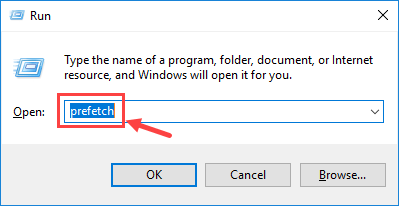
Nhấp chuột Tiếp tục nếu được nhắc cho phép.
5) Chọn tất cả các tệp và nhấn Xóa bỏ .
6) Dọn sạch Thùng rác của bạn khi hoàn tất.
Hy vọng rằng bài đăng này đã giúp bạn giải quyết vấn đề giật lag với Assassin’s Creed: Valhalla. Vui lòng để lại bình luận bên dưới nếu bạn có thêm câu hỏi hoặc các bản sửa lỗi khác để chia sẻ.
![Âm thanh hoặc âm thanh bật lên trên Windows 10/7/11 [Đã giải quyết]](https://letmeknow.ch/img/knowledge/76/audio-sound-popping-windows-10-7-11.png)
![[Khắc phục nhanh] Gặp khó khăn khi tối ưu hóa Shader Star Wars Battlefront II](https://letmeknow.ch/img/knowledge/04/stuck-optimizing-shaders-star-wars-battlefront-ii.png)




